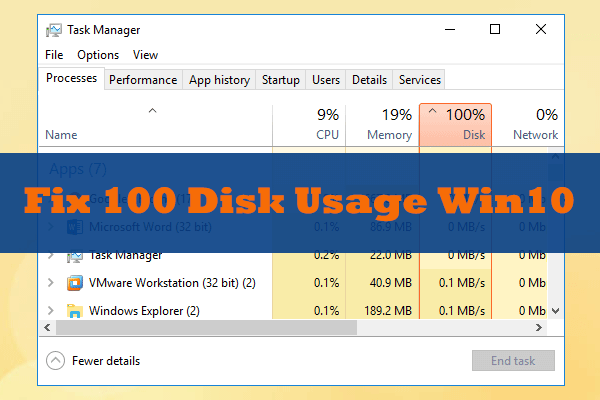一部のユーザーは、Microsoft Edgeインストーラーのディスク使用率が非常に高いと報告しています。MiniTool Partition Wizard のこの投稿では、この問題を解決する 6 つの方法を紹介します。
Microsoft Edgeインストーラーのディスク使用率が高い
Microsoft Edgeインストーラーのディスク使用率が 100%になっています。なぜこれが実行されているのか知っている人はいますか?ディスクが限界に達し、数分後に停止します。 Edgeも使ってないんですが…https://www.reddit.com/r/MicrosoftEdge/comments/qpsh5n/microsoft_edge_installer_maxing_disk_usage_100/
Microsoft Edgeインストーラーのディスク使用率が高い問題が発生したと報告する人もいます。Microsoft Edgeインストーラーは、更新プログラムをインストールするために実行されます。ディスク使用率高い問題が発生した場合は、次の方法を試して解決できます。
Microsoft Edgeインストーラーのディスク使用率が高い問題を解決する方法
Microsoft Edgeインストーラーのディスク使用率高いの問題を解決するには、次の方法を試すことができます。
方法1:PCをスキャンしてウイルスを検出する
Microsoft Edgeディスク使用率の異常は、ウイルス感染によって引き起こされることがあるので、PCでウイルス スキャンを行うこと確認することができます。
- Windows ロゴ キー + I を押して設定を開きます。
- 「更新とセキュリティ」→「Windows セキュリティ」に移動し、「Windows セキュリティを開く」をクリックします。
- 「ウイルスと脅威の防止」をクリックし、「クイック スキャン」をクリックします。
方法2:Microsoft Edge プロセスを終了し、他のブラウザを使用する
- Windows ログキーと X を押して、ショートカット メニューを開きます。
- メニューから「タスク マネージャー」を選択します。
- 「プロセス」タブで、すべての Microsoft Edge プロセスを見つけて、1 つずつ終了します。
- Google Chrome、Firefox などの別のブラウザを使用します。
方法3:Microsoft Edgeブラウザのキャッシュをクリアする
Microsoft Edge のディスク使用率が高い問題が発生した場合は、ブラウザーのキャッシュをクリアして問題が解決できるかどうかを確認してください。 ガイドは次のとおりです。
- Edgeブラウザを起動し、右上隅にある 3 点メニューをクリックします。
- 「設定」に移動し、左側のサイドバーから 「プライバシー、検索、サービス」をクリックします。
- 「閲覧データをクリア」セグメントまでスクロール ダウンして、「クリアするデータの選択」ボタンをクリックします。
- 「Cookieおよびその他のサイト データ」、「キャッシュされた画像とファイル」の両方にチェックを入れます。
- 「今すぐスクア」を押します。
方法4:Windowsを更新する
Microsoft Edgeのディスク使用率高い問題がWindows のシステム エラーによって引き起こされている場合、次の更新プログラムで修正プログラムをリリースする可能性があります。よって、Windowsを更新すると問題が解決されます。詳細は次のとおりです。
- Windows ロゴ キー + I を押して設定を開きます。
- 「更新とセキュリティ」→「Windows Update」に移動します。
- 「更新プログラムのチェック」をクリックします。
方法5:不要なWindows サービスを無効にする
Windows 10/11には多くのサービスがありますが、中には不要なもの(電話サービス、Windows エラー報告サービスなど)もあります。それらを無効にした方がよいでしょう。具体的な方法については、こちらの記事「パフォーマンス向上のためにWindows 11 サービスを安全に無効にする方法」をクリックしてください。
さらに、更新ごとに PC にブロートウェアや非互換性がもたらされる可能性があるため、Windows Update を無効にすることをお勧めします。
方法6:Windows を再インストールする
上記の方法がうまくいかない場合は、Windows を再インストールしてみてください。SSD に Windows をインストールすると問題が解決する可能性があると報告しているユーザーもいます。
ディスク使用率高いの問題は通常、ハードドライブと RAM 間のデータ転送速度がディスクの最大読み取りおよび書き込み速度に近づいていることを意味するため、この方法は理にかなっていると思います。 したがって、より高速なハードドライブを交換すると問題が解決する可能性があります。
結語
MiniTool Partition Wizardは強力なパーティション/ディスク管理ソフトです。データを失うことなくMBRをGPTに変換し、OSを移行し、ハードドライブのクローンを作成し、パーティションを回復し、ハードドライブからデータを回復することができます。このソフトに興味がある場合は、ダウンロードして試してみてください。